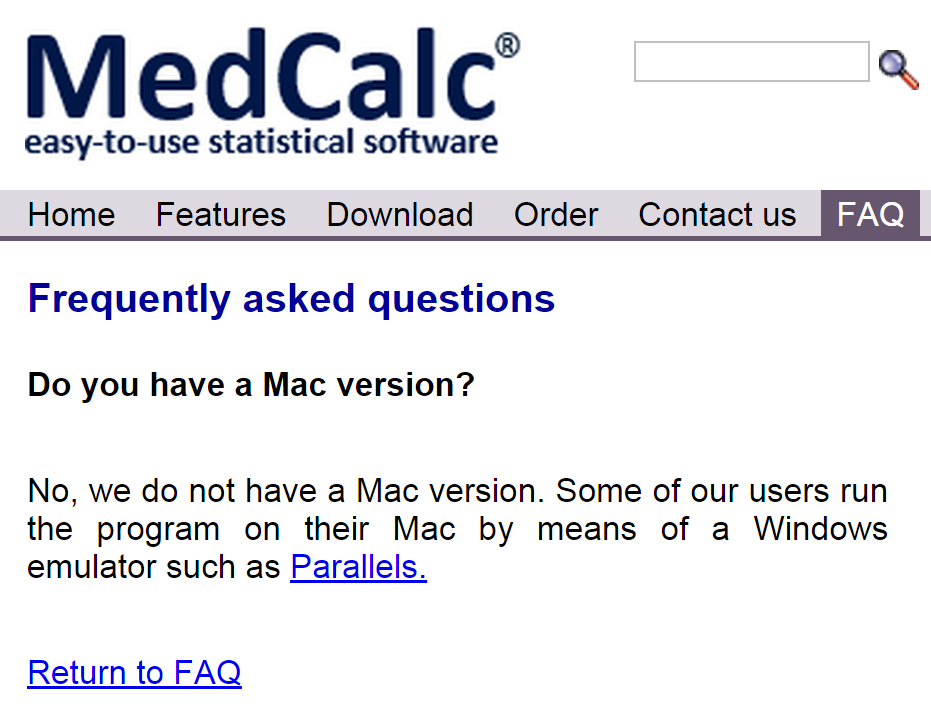
Frank 沒打算讓 MedCalc 支援 Mac,而我們試過各種方式的結論,寫在這裡。
由於開課至今,做研究的醫學族群,Mac 筆電使用者比例,已經緩步爬升到 20% 左右,也有許多朋友詢問,課程指定的 MedCalc 統計軟體,要怎麼在 Mac 執行?
先說結論,有四種方法,依據其穩定程度,排序如下:Boot Camp、Parallels、WinOnX、CrossOver。新思惟團隊測試過後,建議的方式,是 Boot Camp 與 Parallels 兩種。
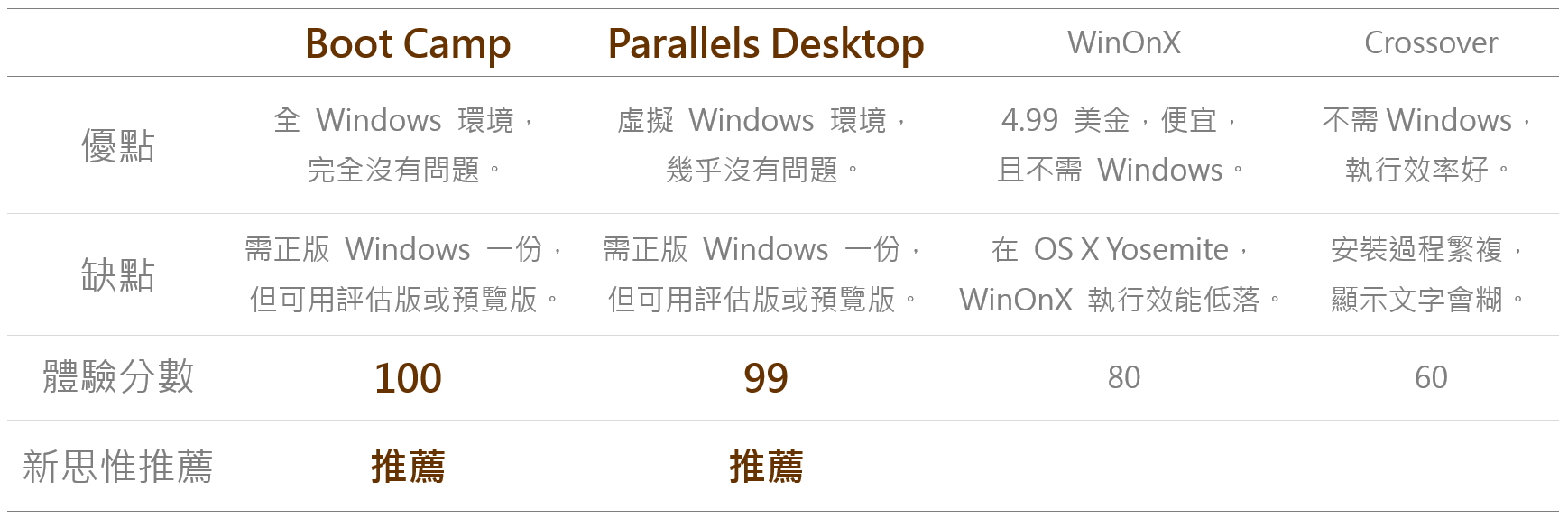
無數青春測試後的結論,一張表格送給您。
Boot Camp
這種作法,是用 Mac 內建的多重開機,直接讓 Mac 硬體運行 Windows。因為從開機就是 Windows,所以這種方法完全不會產生問題。
缺點是,因為要直接用 Windows 開機,所以理論上,你需要花錢買一份正版的 Windows。
如果你想用正版,但又不想花錢買,還可以嘗試使用 Windows 8.1 評估版,或者 Windows 10 預覽版,但這些版本可能會隨著微軟政策改變,而不再提供。
以下是蘋果原廠清楚的 Boot Camp 製作說明,以及電腦王阿達使用免費的評估或預覽版,製作 Boot Camp 的經驗。請參考:
搞定 Windows 後,安裝跟使用 MedCalc 當然完全沒有問題。MedCalc 體驗分數 100 分。
Parallels Desktop
Parallels Desktop 是虛擬平台,開機一樣跑 Mac,但安裝 Parallels Desktop 後,能在 Mac 環境模擬執行 Windows,整合度不錯,就是那兩條紅線醜了點。
如果你在 Windows 轉 Mac 的過程中,曾使用過 Parallels,那麼我們建議,您可以把 MedCalc 安裝在 Parallels 的 Windows 裡頭。
這個方法,理論上也需要一份正版的 Windows,以及一份正版的 Parallels。不過,對於 Mac 初學者來說,設定並理解 Parallels,並不是那麼容易。
這個方法執行 MedCalc 也接近完美,我們目前只遇過一位朋友,在 MedCalc 做圖顯示時,有些元件無法顯示,但並不影響統計、製圖與投稿。MedCalc 體驗分數 99 分。
WinOnX
WinOnX 也是個模擬系統,他的超強優點是,軟體只要 7.99 美金,不需要正版 Windows,也能在 Mac 上執行 Windows 軟體,而且 MedCalc 跑得很順。過去,《醫學論文與寫作工作坊》都是這樣建議的。
但悲劇在於,Mac 升級 Yosemite 後,WinOnX 的效能有問題,執行軟體速度慢些,而且看來 WinOnX 的作者已經不再維護這個軟體。 [update] 請見勳哥新文章:WinOnX 重返舞台:MedCalc 實測快報、WinOnX 2 Pro 重點報告。
另外,WinOnX 與 Mac 剪貼簿不互通、資料匯入需要費點心思、El Capitan 升級後不相容,這些既有的問題,往往使 Mac 入門者感到挫折。
如果您覺得自己是電腦高手,美國時間很多,人家說難的我偏要做, 還是想試,以下是勳哥的全記錄。都看完,應該您就能實際體驗這 80 分了 XD
- 直接在 Mac OS 安裝並執行 MedCalc 醫學統計軟體
- MedCalc on Mac 的美麗缺陷與解決方法(1)
- MedCalc on Mac 的美麗缺陷與解決方法(2)
- MedCalc on Mac 的美麗缺陷與解決方法(3)
- 葉旭霖醫師的使用經驗分享
- WinOnX 重返舞台:MedCalc 實測快報
- WinOnX 2 Pro 重點報告
CrossOver
這個方法可行,但缺點是安裝過程繁複、MedCalc 執行時會覺得文字糊糊。MedCalc 體驗分數 60 分。
您如果還是很鐵齒 想看看 60 分是怎樣的感覺的話,可以閱讀這兩篇後,自行試試看。
- 直接 CrossOver 到 Mac OS 安裝並執行 MedCalc 醫學統計軟體
- 直接在 Mac OS 安裝並執行 MedCalc 醫學統計軟體(為什麼 CrossOver 不好的說明)
結論
以上就是目前我們測試過,並實際輔導過的四種方法。再次強調,如果時間有限,請使用 Boot Camp 或 Parallels Desktop 兩種方法。
祝您 MedCalc 使用愉快。試用期過後,覺得好用,要買正版的話,課程學員都有專屬優惠喔!
最新活動
The post MedCalc on Mac,該怎麼做? appeared first on 臨床研究與發表工作坊 | 新思惟國際.